Heim >Web-Frontend >PS-Tutorial >Bringen Sie Ihnen Schritt für Schritt bei, wie Sie mit PS Bilder in Ölgemäldeeffekte umwandeln (Fähigkeitsaustausch)
Bringen Sie Ihnen Schritt für Schritt bei, wie Sie mit PS Bilder in Ölgemäldeeffekte umwandeln (Fähigkeitsaustausch)
- 奋力向前Original
- 2021-07-15 11:39:1312684Durchsuche
Im vorherigen Artikel „PS-Fotobearbeitungstipps: So verwenden Sie PS-Verflüssigung zum Abnehmen (ausführliche Bild- und Texterklärung)“ habe ich Ihnen vorgestellt, wie Sie mithilfe der Verflüssigung einen Charakter schlanker machen können. Der folgende Artikel stellt unsere häufigeren Fragen vor: Wie können Sie Ihre gewöhnlichen Fotos oder Materialien in Ölgemäldeeffekte umwandeln? Werfen wir einen Blick darauf, wie man PS-Ölgemäldeeffekte erzeugt.

Dies erfordert die Hilfe einiger Kunstfilter in PS. Sie können es selbst ausprobieren und die Effekte unten vergleichen.
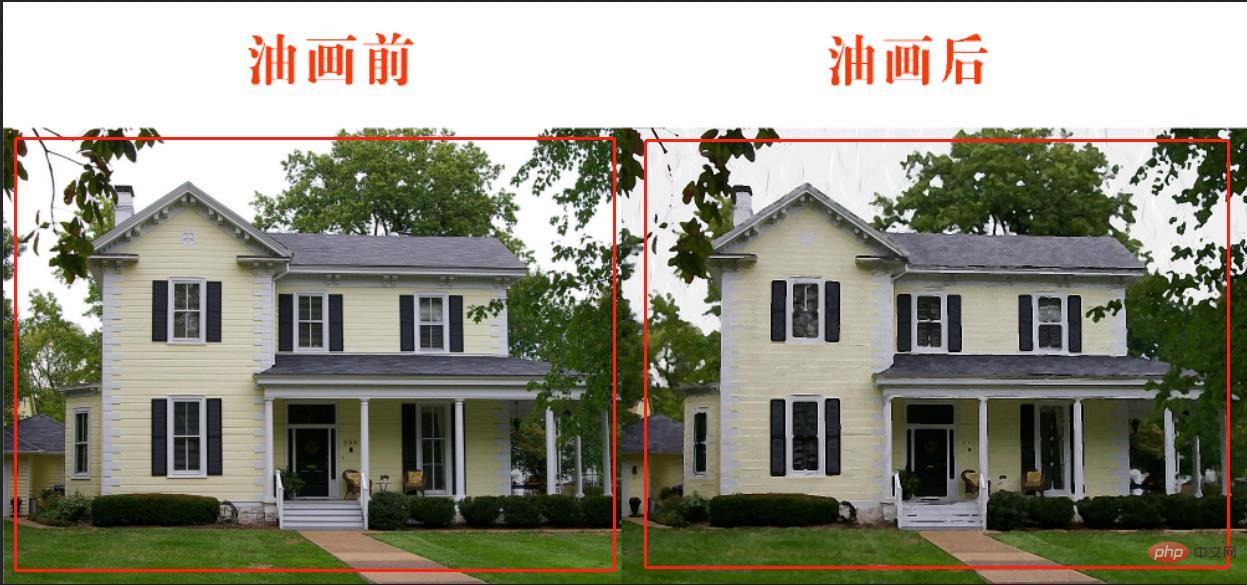
psSo konvertieren Sie Fotos in Ölgemälde
1 Klicken Sie auf die Datei und wählen Sie Öffnen. Wählen Sie das Foto aus, das Sie in ein Ölgemälde umwandeln möchten, drücken Sie Strg+J, um die Ebene zu kopieren und einfache Bearbeitungen am Foto durchzuführen, z. B. das Entfernen irrelevanter Personen und das Anpassen der Helligkeit an die optimale Stelle.
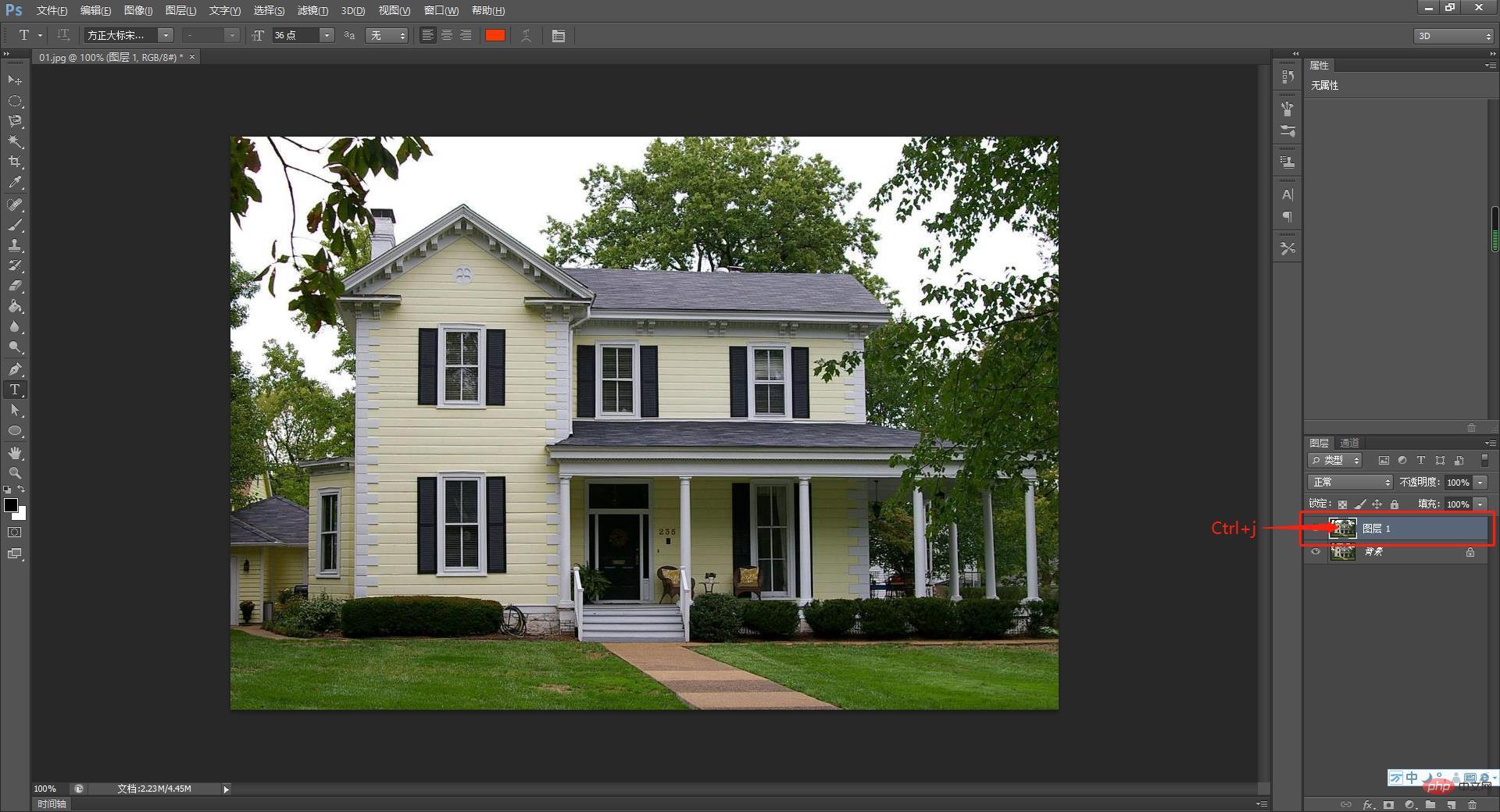
2. Wählen Sie den Filtermenüpunkt aus, klicken Sie im Dropdown-Menü auf die Filterbibliothek und suchen Sie unter [Kunsteffekt] nach [Trockenpinsel].
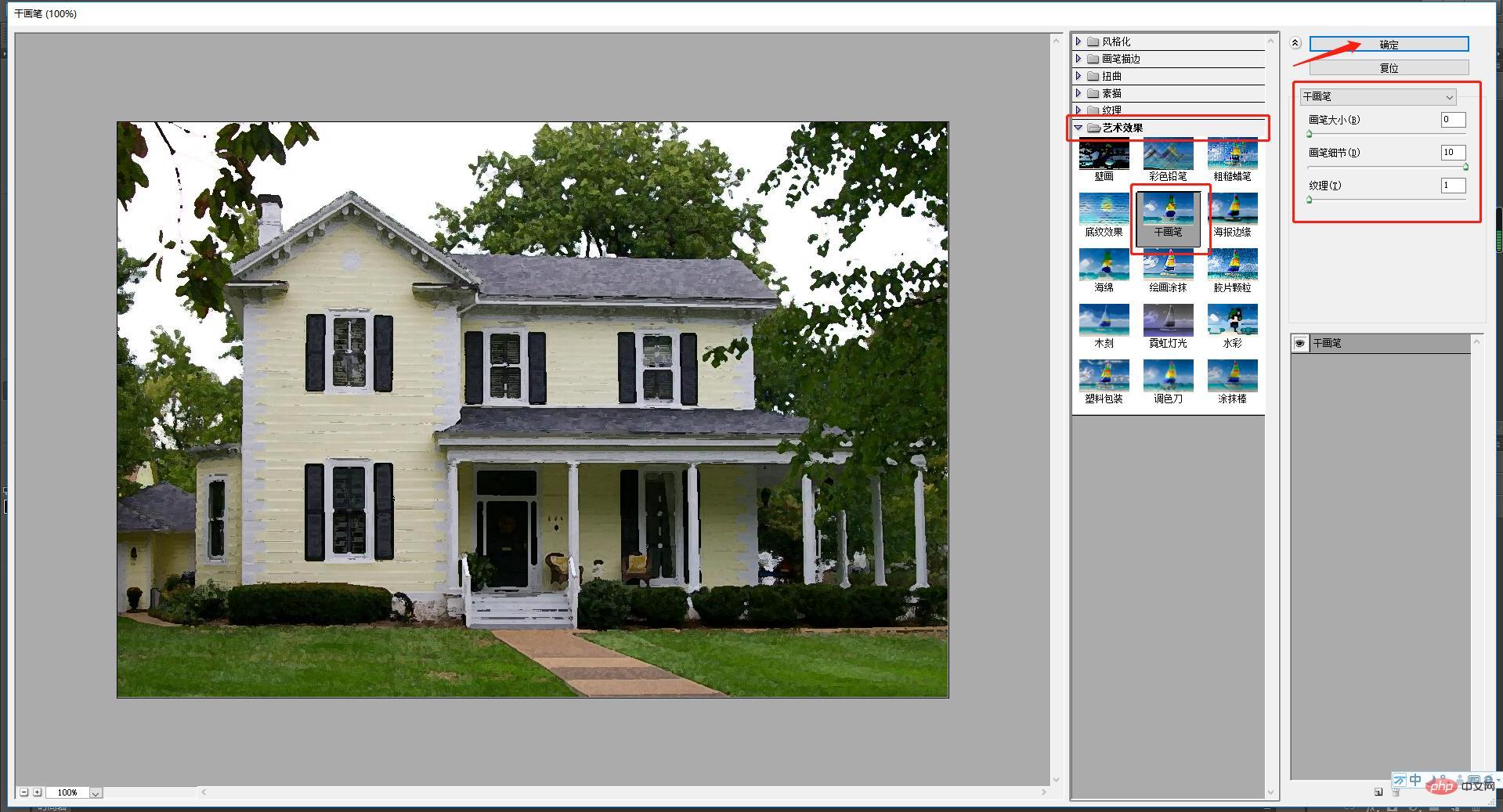
3. Nachdem Sie auf den Trockenpinsel geklickt haben, werden auf der rechten Seite die Eigenschaften, die Größe, die Details und die Textur des Trockenpinsels angezeigt. Der Editor hat die häufig verwendeten Zahlen ausgewählt Durchsuchen auf der linken Seite.

4. Nachdem Sie auf OK geklickt haben, kehren Sie zur Startseite zurück, klicken Sie weiter auf den Filter, wählen Sie [Ölgemälde] und klicken Sie auf „Verwenden“. Nach dieser Bearbeitung sieht es wie ein Ölgemälde aus.

5. Nach der Bestätigung erscheint ein Foto des Ölgemäldes. Zu diesem Zeitpunkt müssen Sie das Schärfen verwenden. Klicken Sie auf „Filter“, wählen Sie „Scharfzeichnen“, klicken Sie auf „Intelligentes Schärfen“ und speichern Sie.
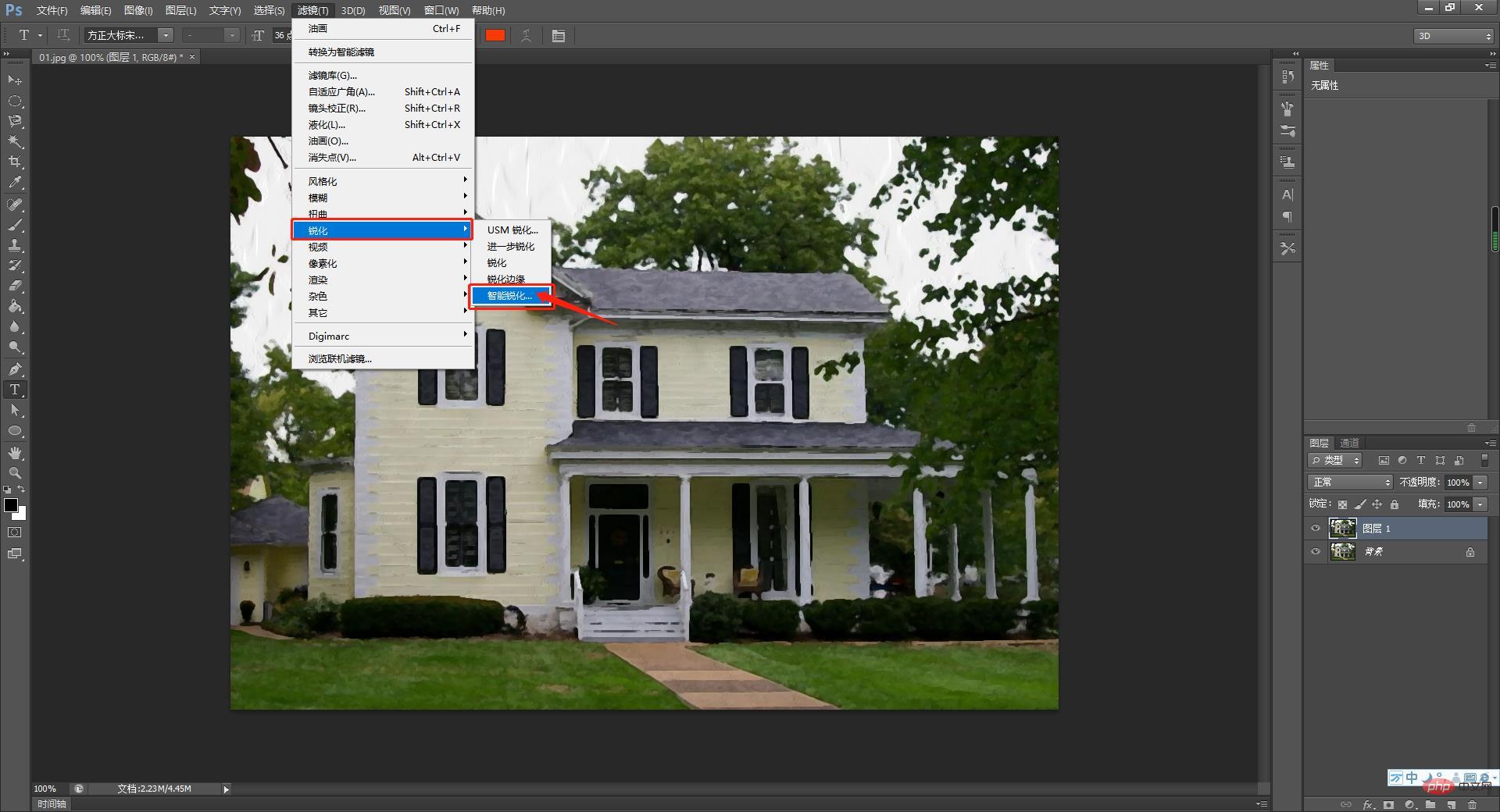
Empfohlenes Lernen: PS-Video-Tutorial
Das obige ist der detaillierte Inhalt vonBringen Sie Ihnen Schritt für Schritt bei, wie Sie mit PS Bilder in Ölgemäldeeffekte umwandeln (Fähigkeitsaustausch). Für weitere Informationen folgen Sie bitte anderen verwandten Artikeln auf der PHP chinesischen Website!
In Verbindung stehende Artikel
Mehr sehen- So erstellen Sie mit PS ein Handy-Hintergrundbild (klassische Technik)
- Wo ist die Gaußsche Unschärfe in PS?
- Nehmen Sie sich eine Minute Zeit, um mit PS ein Textplakat zu erstellen (ausführliche Erklärung von Bildern und Texten).
- Lassen Sie mich Ihnen als Neuling sagen, welche Ausschnittmethoden in PS am häufigsten verwendet werden.
- Wie verwenden Neulinge das PS-Healing-Pinsel-Werkzeug? (Der erfahrene Fahrer bringt Sie zum Fliegen, steigen Sie schnell ins Auto!)
- So implementieren Sie Verlaufs-Tooltips mit CSS
- Erfahren Sie in einem Artikel schnell, wie Sie PS-Ebenenmasken verwenden (Bild- und Texteinführung).
- PS-Skill-Sharing: Mit Polarkoordinaten coole Spezialeffekte erzeugen (ausführliche Erklärungen mit Bildern und Texten)
- Erfahren Sie Schritt für Schritt, wie Sie mit PS ein kleines 2-Zoll-Foto erstellen (detaillierte Schritte).
- Was soll ich tun, wenn die WPS-Symbolleiste auf Englisch wechselt?
- Tipps zur PS-Fotoretusche: So nutzen Sie die PS-Verflüssigung zum Abspecken (ausführliche Erklärung mit Bildern und Text)

